جزء كبير من سحر Hyperlapse هو بساطته التي تمكنك من إنشاء فيديو بالوقت مع بضع نقرات من إصبعك. إذا كنت تريد المزيد من التحكم في مخرجاتك ، فلدى التطبيق ميزة مخفية مخفية حيث يمكنك ضبط عدد من الإعدادات ، بما في ذلك الدقة ومعدل الإطارات ومستويات الصوت المختلفة.
يعرض لك مقطع فيديو YouTube يوتيوب كيفية الوصول إلى إعدادات Hyperlapse. للقيام بذلك ، قم بتشغيل التطبيق ثم قم بأربعة نقرات سريعة على الشاشة بأربعة أصابع. قد يستغرق الأمر بعض المحاولات قبل أن تحصل على تعليق. لقد وجدت أن أصابعك لا يجب أن تكون قريبة جدًا من بعضها ويجب أن تكون الصنابير سريعة وغير متعمدة.
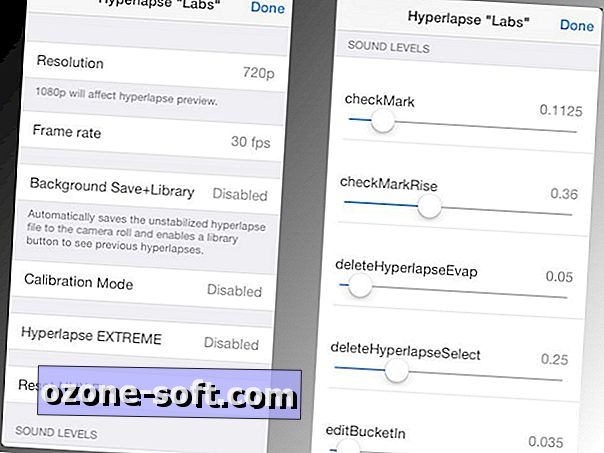
وبمجرد دخولك إلى Hyperlapse Labs ، يمكنك ضبط الدقة ومعدل الإطارات وعدد من مستويات الصوت بالإضافة إلى تمكين خيار لحفظ مقاطع الفيديو غير المثبتة في قائمة الكاميرا وإدخال وضع المعايرة وتشغيل شيء يسمى Hyperlapse Extreme.
دعونا نبدأ مع خيار السبر الأكثر إثارة: Hyperlapse Extreme . يضيف إعدادان إضافيان لسرعة التشغيل: 24x و 40 x ، وقد تجدهما مفيدًا لمقاطع الفيديو الطويلة جدًا.
يتيح لك إعداد الدقة التغيير من الوضع الافتراضي 720 بكسل إلى 1080 بكسل ، بينما تتيح لك إعدادات معدل الإطار إمكانية الانتقال من 30 إطارًا في الثانية إلى 24 إطارًا في الثانية.
يحفظ إعداد حفظ + المكتبة ملفات الفيديو غير المثبتة إلى ألبوم Raw Hyperlapse في قائمة الكاميرا. بالنسبة إلى وضع المعايرة ، يبدو أنه يتيح لك تعديل مستوى التعريض دون حفظ الفيديو التجريبي لهاتفك.
أسفل هذه الإعدادات ، يوجد منزلق أرقام لضبط عددًا من مستويات الصوت ، ولكن كن حذرًا: فهي في عدد كبير - بأوصاف غامضة تبدو ذات هدف محدد - لذلك قم بتعديلها على مسؤوليتك.
إذا كنت تريد إجراء نسخ احتياطي لخطوة والحصول على مقدمة مناسبة لتطبيق Instagram للفيديو المتقطع ، فتعرف على كيفية البدء باستخدام Hyperlapse.
(عن طريق Lifehacker)










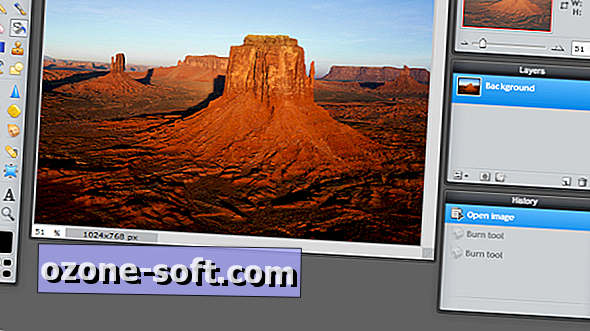

ترك تعليقك